Zajímá vás, jak přidat Kalendář Google na Mac?
Google Workspace je oblíbenou volbou pro miliony lidí, protože nabízí Gmail, Disk Google a Kalendář Google zdarma, pokud nechcete platit a využívat více funkcí.
Jakkoli je to pohodlné, pokud vlastníte zařízení se systémem MacOS, budete trochu zmateni, když zjistíte, že pro Mac není k dispozici žádná aplikace Kalendář Google.
Můžete jednoduše přejít do prohlížeče a otevřít jej odtud, ale přiznejme si, že na to nikdo nemá čas. Tato situace může nastat, pokud například vlastníte mobil s Androidem a MacBook.
Vytvoření události ve vašem Kalendáři Google pomocí telefonu se nezobrazí v kalendáři Apple vašeho Macbooku a můžete ji zmeškat, pokud telefon pravidelně nekontrolujete… nebo ano?
V tomto příspěvku odhaluji, jak přidat Kalendář Google na Mac, abyste zajistili, že nikdy nezmeškáte připomenutí.
Table of Contents
Existuje aplikace pro stolní počítače pro Kalendář Google?
Kalendář Google byl navržen jako aplikace založená na prohlížeči. I když má aplikaci pro Android a iOS, pro Mac neexistuje žádný desktopový klient. To znamená, že pokud jej chcete používat, musíte to udělat ve vašem preferovaném prohlížeči. Můžete tak učinit zadáním Calendar.Google.com na adresním řádku vašeho prohlížeče. Lze k němu přistupovat také prostřednictvím vašeho účtu Gmail.
Zatímco některým lidem vyhovuje používání prohlížeče ke splnění jejich potřeb Kalendáře Google, protože aplikaci již musí mít ve svých telefonech, někteří lidé (jako já, hm) ji potřebují přímo na ploše. Usnadňuje mi to uvedení mého podnikání do pořádku. Naštěstí existuje způsob, jak používat Kalendář Google na Macu.
Čtěte také: Google Workspace Individual: Vše, co potřebujete vědět
Výhody používání Kalendáře Google s Kalendářem Mac
Pokud jste něco jako já, máte kalendáře nastavené na mnoha různých místech, včetně načmáraných do poznámkových bloků, poznámek na post-it a pohřbených v náhodných aplikacích.
Nyní, pokud také žonglujete mezi Kalendářem Google a vestavěnou aplikací Kalendář na vašem Macu, rádi byste vyzkoušeli toto „řešení“ jejich společného používání na počítači Mac. Propojení těchto dvou kalendářů může znamenat absolutní změnu hry.
Pojďme se podívat na některé z mnoha výhod synchronizace Kalendáře Google s aplikací Kalendář pro Mac.
#1. Nikdy nezmeškejte důležité datum 📆
Při používání více kalendářů je snadné si omylem zarezervovat dvakrát nebo zmeškat důležité datum. Důvodem je, že konkrétní událost byla ve vašem Kalendáři Google a ne na vašem Macu nebo naopak.
Naštěstí, když tyto dva kalendáře propojíte, každá událost, kterou přidáte do jednoho, se automaticky objeví v druhém. Je to jako mít záložního zpěváka a zajistit, že vám nikdy neunikne žádná nota.
To znamená méně nehod a větší kontrolu nad vašimi událostmi a úkoly.
#2. Získejte upozornění na to, co je důležité 🔔
Oznámení mohou být požehnáním i prokletím. Většinou jsou užitečné, ale někdy jsou prostě vyloženě otravné, zvláště pokud pocházejí od spammerů.
Když synchronizujete svůj Kalendář Google s Kalendářem Macu, můžete si přizpůsobit oznámení, abyste dostávali to správné množství upozornění.
Ať už dáváte přednost jemnému pingu hodinu před událostí nebo upozornění na celou obrazovku, které vám připomene zítřejší velkou schůzku, propojení těchto kalendářů vám umožní přizpůsobit si styl upozornění. Stačí to jednou nastavit a bude to harmonizovat napříč platformami. Docela sladké!
#3. Okořeňte své akce ✨
Přiznejme si to: všichni milujeme trochu přizpůsobení a personalizace. Je to jako dát kalendáři trochu své vlastní osobnosti.
Když synchronizujete svůj Kalendář Google s Macem, vaše události se zrcadlí, stejně jako všechny ty krásné barevné kódy a ikony.
- Máte cvičení? Vložte skvělé emotikony s činkami.
- Rande na večeři? Možná malý talíř s emoji srdce-oči.
- Mám schůzku? Použijte emotikon kufříku.
Díky vizualizaci svého dne pomocí barev a emotikonů bude váš kalendář vypadat méně „blaho“ a více „ta-da!“ Navíc je to neuvěřitelný způsob, jak se rychle podívat a pochopit, jak váš den vypadá.
Nyní, když známe výhody synchronizace obou těchto kalendářů na Macu, pojďme se naučit, jak na to.
Jak přidat Kalendář Google na Mac
Aplikaci Kalendář Google nemůžete na svůj Mac přidat přímo, ale můžete ji integrovat do kalendáře Apple a synchronizovat všechny své záznamy. Zde je návod, jak na to:
Krok 1: Ujistěte se, že váš MacOS a Apple Calendar jsou aktualizované. Chcete-li aktualizovat software Macu, přejděte do nabídky Apple > Nastavení systému > Obecné > Aktualizace softwaru.
Krok 2: Otevřete na Macu aplikaci Kalendář a přejděte na Kalendář > Nastavení.
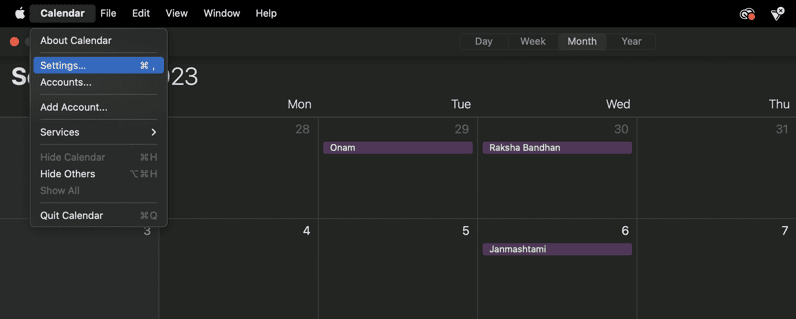
Krok 3: Otevřete kartu Účty a klikněte na symbol + (Přidat).
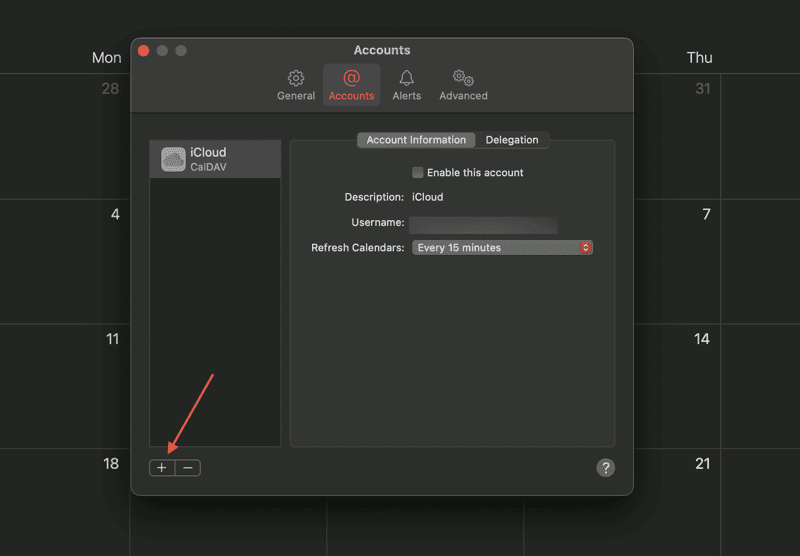
Krok 4: Uvidíte spoustu možností; vyberte z nich Google a pokračujte.
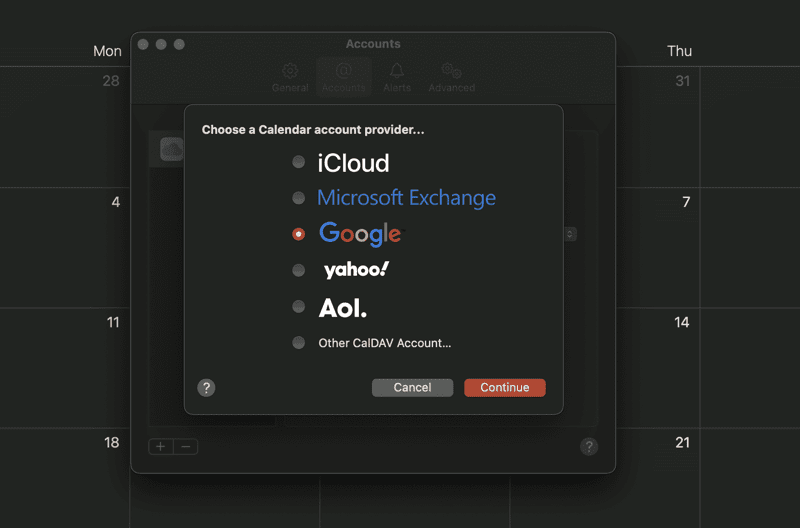
Krok 5: Dále se přihlaste pomocí svého účtu Gmail a jednoduše postupujte podle pokynů na obrazovce.
Krok 6: Vše připraveno! Nyní můžete přejít na kartu Účty a pomocí možnosti Obnovit kalendáře vybrat, jak často chcete synchronizovat kalendář, Google i Apple.
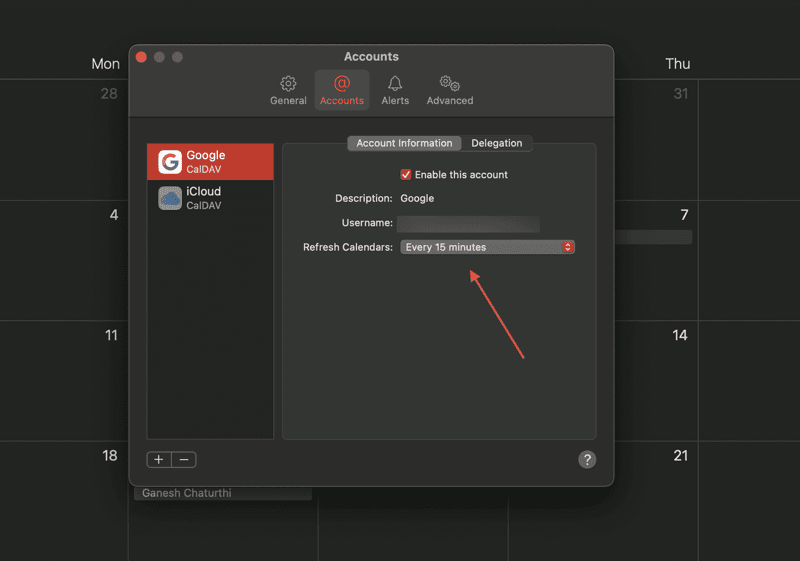
Odtud by se všechny události nebo záznamy, které si označíte ve svém Kalendáři Google, měly zobrazit také v Kalendáři Apple. Například zde jsem ve svém Google kalendáři vytvořil událost týkající se schůzky s mým šéfem.
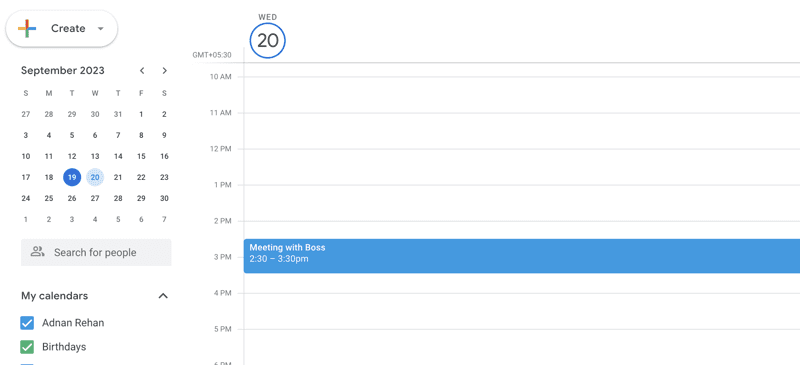
Jak vidíte, stejná událost se také objeví v mé aplikaci Kalendář na Macu.
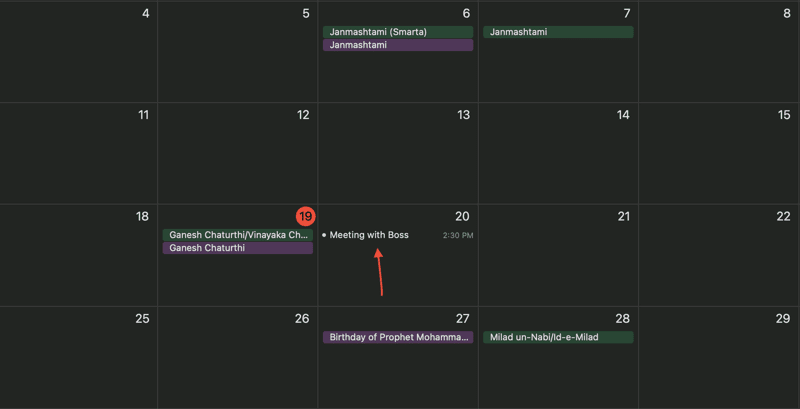
Výše uvedená metoda má však určitá omezení. Protože na svém Macu nemáte přesně Kalendář Google, jedná se pouze o integraci; přicházíte o některé funkce, jako je plánování místností, e-mailová upozornění a vytváření nových kalendářů Google, abychom jmenovali alespoň některé.
S tím se však nedá nic dělat. Dobrou zprávou je, že existují některé aplikace třetích stran, které vám mohou poskytnout více funkcí a výhod pro zefektivnění vašich úkolů.
Alternativy ke Kalendáři Google
#1. BusyCal
Můžete vyzkoušet BusyCal poskytované prostřednictvím aplikace Setapp. Nabízí užitečné funkce, jako je čisté a flexibilní rozhraní, přidávání úkolů, snadné úpravy a vlastní upozornění.
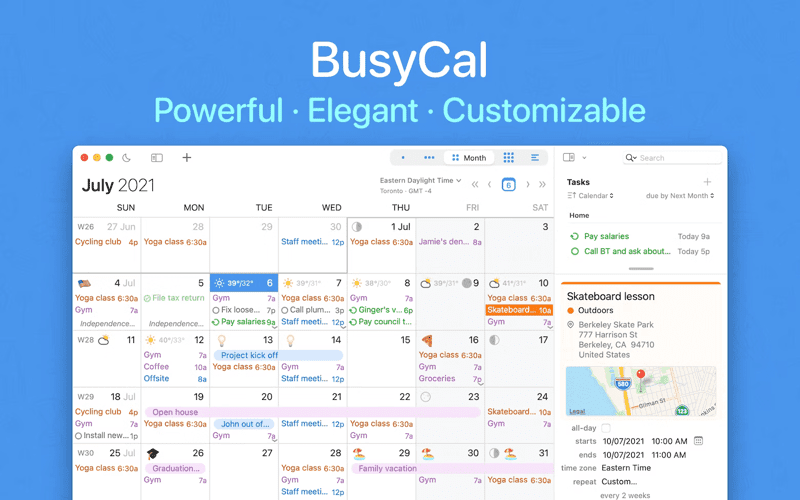
Můj oblíbený je jeho vestavěný čas v cestovní aplikaci. Předpokládejme, že jste si právě domluvili schůzku v nejbližším Starbucks s potenciálním klientem, ale musíte také vzít v úvahu dobu cesty. Tato vestavěná cestovní aplikace se integruje se službou určování polohy a map vašeho Macu a dá vám vědět, jak dlouho by trvalo dosáhnout vašeho cíle. Elegantní!
#2. Posun
Doporučuji také vyzkoušet Shift, aplikaci pro správu desktopů, která je skvělá pro někoho, kdo má rád pořádek. Pomáhá vám eliminovat cluster vytvořený tím, že se současně otevírá několik aplikací a prohlížečů.
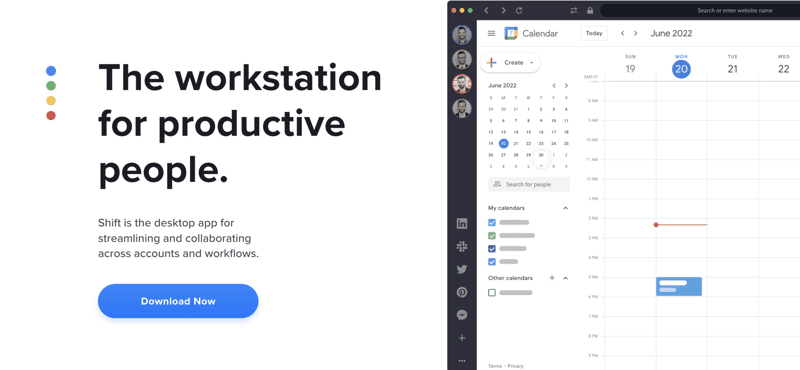
Integruje všechny vaše každodenní nástroje do jediné aplikace. S Shift můžete přistupovat ke svým aplikacím sociálních médií (jako je Facebook a Instagram), aplikacím pro zasílání zpráv (například WhatsApp a Messenger), aplikacím Google Workspace a nástrojům pracovního prostoru (Slack, jeden z mnoha), to vše z jediného softwaru bez ztráty přístup k preferovaným rozšířením Chrome.
Použití tohoto šikovného nástroje může usnadnit váš pracovní postup a zajistit vyšší produktivitu.
Závěrečné myšlenky
Kalendář Google je užitečná součást ekosystému Google, která dokáže zefektivnit všechny naše funkce a uspořádat naše každodenní úkoly, odkazy na schůzky, důležitá data a vše mezi tím.
Pokud vlastníte počítač Mac a chcete používat Kalendář Google, mohou vám s tím pomoci výše uvedené kroky. Pokud chcete více, víte také o některých dalších aplikacích, které vám pomohou udělat pořádek ve vašem podnikání.
Dále se podívejte na nejlepší kalendáře AI pro snadné plánování schůzek.

